Mesurer avec des obstacles
Apprenez à mesurer à travers ou autour des obstacles et des obstructions avec Moasure.
Regardez ce tutoriel vidéo rapide sur la façon d'utiliser à la fois la fonction Ignorer et Extrapoler un coin pour mesurer des espaces complexes.
Les obstacles ou obstructions peuvent sembler être un défi lors de la mesure avec Moasure, car la mesure par le mouvement nécessite une pause toutes les 8 secondes.
Cependant, la puissante fonction Ignorer de l'application Moasure vous offre un moyen rapide et simple de mesurer à travers des obstacles comme s'ils n'avaient jamais existé.
Dans l’exemple suivant, la cour arrière est dotée de grands panneaux solaires situés le long du périmètre, ce qui nous empêche de prendre une mesure le long du bord même de la pelouse.
Grâce à la puissante fonction Ignorer de l'application Moasure, nous pouvons mesurer autour de l'obstacle, en relevant des points au fur et à mesure, jusqu'à ce que nous arrivions de l'autre côté de l'obstacle. Ensuite, une fois que nous sommes revenus au point de départ de la mesure pour terminer la mesure de l'espace, nous pouvons utiliser la fonction Ignorer pour supprimer les points indésirables du plan de la mesure.
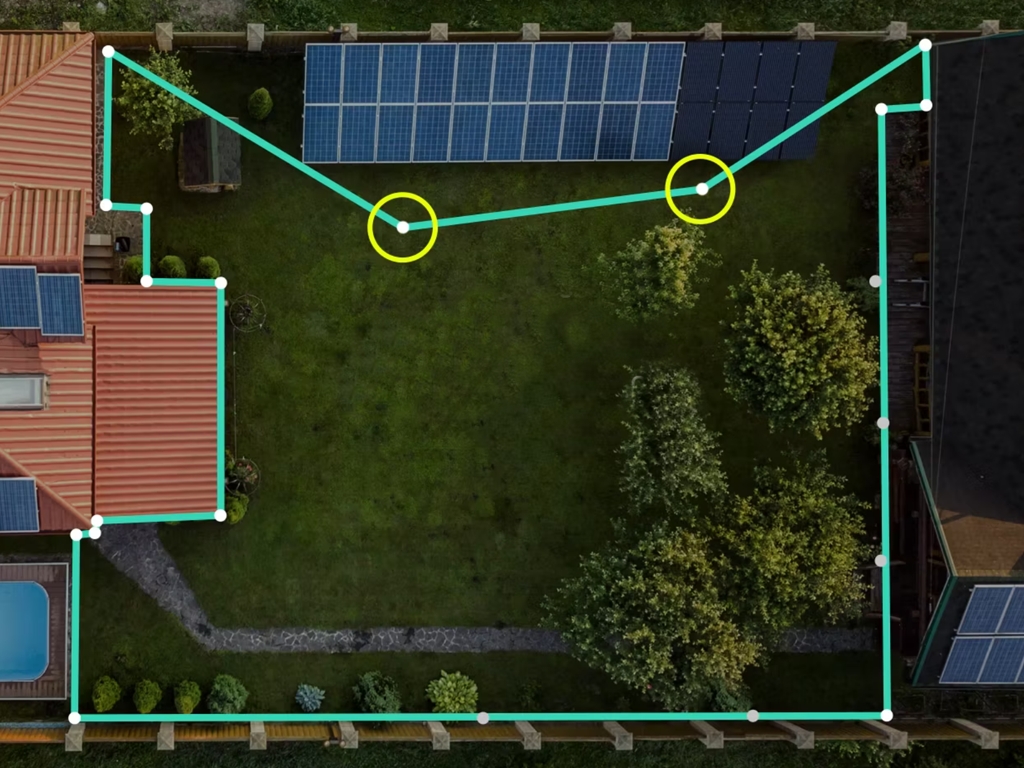
Une fois qu'un point est ignoré, une ligne est tracée entre le point qui le précède et celui qui le suit. Vous pouvez faire une pause et relever autant de points que nécessaire pour mesurer autour d'un obstacle. De même, vous pouvez ignorer ou supprimer autant de points que nécessaire pour créer une mesure précise et le plan correspondant.
Le clip suivant montre comment l’utilisation de la fonction Ignorer supprime les points d'une mesure.
En savoir plus sur la fonction Ignorer.
Mis à jour
Ce contenu vous a-t-il été utile ?
